Линук Минт је једна од популарних Линук дистрибуција која је позната по Мицрософт Виндовс сличној радној површини. Има траку задатака, дугме за покретање и неколико других ГУИ елемената инспирисаних Виндовсом.
Изведен је из Убунту-а и тако добијате сву поузданост година напорног рада. Изгледа изврсно, углађено и испоручује се са уграђеним апликацијама за репродукцију Мултимедије, ЛибреОффице, ПДФ читача и неколико других. То је јединствени избор Линук-а из прве руке за људе који своје бебе прелазе на Линук, од Мицрософт Виндовс-а.
Инсталирање Линук Минт-а у дуал-боот подешеном са Виндовс-ом
У овом упутству научимо како да инсталирамо Линук Минт на рачунар који има било коју верзију оперативног система Виндовс. Ово упутство је тестирано да ради 100% без икаквих проблема на Виндовсима 10 и Линук Минт у конфигурацији са двоструким покретањем.
Минимални системски захтеви
- к86 процесор
- Минимално 2 ГБ РАМ-а
- Минимално 10 ГБ простора на диску
- ДВД погон или УСБ порт
Ја. Припремите свој рачунар
Партиција тврдог диска која користи Виндовс Диск Манагемент
Први задатак је стварање партиције тврдог диска за инсталацију Линук Минт-а. Иако се овај корак може обавити у време инсталације Линук Минт-а, препоручујем да ово урадите прво како бисте били сигурни да случајно не препишете Виндовс ОС партицију.
1. Пријавите се на свој Виндовс рачунар са администраторским правима.
2. Покрените Виндовс Диск Манагемент. У оперативном систему Виндовс 10/8.1/8/7, у поље за претрагу програма можете уписати Управљање диском и покренути услужни програм.
3. У зависности од постојећих партиција тврдог диска на рачунару, можда ћете морати да извршите различите радње. Коначно, намера је створити 'Нераспоређени' простор на тврдом диску где желите да инсталирате Линук Минт. Иначе, на мом тестном рачунару испод, величина партиције само испуњава минималне захтеве. Намерно сам то урадио да бих видео перформансе у најнижој конфигурацији. Направио сам ову партицију тако што сам десним тастером миша кликнуо на погон Ц: а затим кликните на 'Схринк Волуме.'Каква год величина да сте се смањили постаје нераспоређена величина.
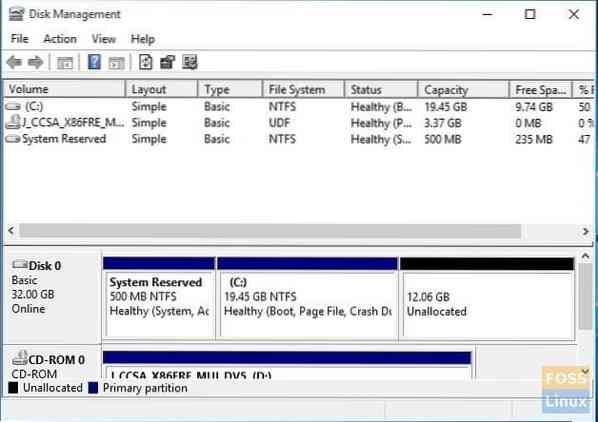
ИИ. Креирајте УСБ погон за инсталацију Линук Минт-а
Идите на наш детаљан чланак и детаљна упутства о томе како створити Линук Минт Ливе УСБ. Када завршите с тим, пређите на следећи одељак.
Направите Линук Минт УСБ флеш диск
ИИИ. Започните инсталацију Линук Минт-а
Уметните Линук Минт Ливе УСБ погон у свој рачунар и покрените га. Начин покретања са УСБ уређаја зависи од произвођача рачунара и конфигурације БИОС-а. Обавезно омогућите покретање у УЕФИ режиму за покретање Линука заједно са Виндовсом.
1. Требали бисте ући у Линук Минт ливе десктоп. Овај режим је пробни режим, па не штеди ништа. Да бисте започели инсталацију, кликните на „Инсталл Линук Минт“ која се налази на радној површини.

2. Изаберите свој језик и кликните на 'Настави.'
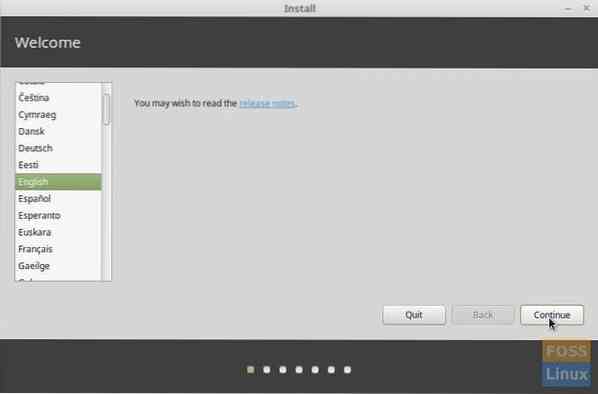
3. Кликните на „Настави“ када се напише контролна листа од 3 тачке.
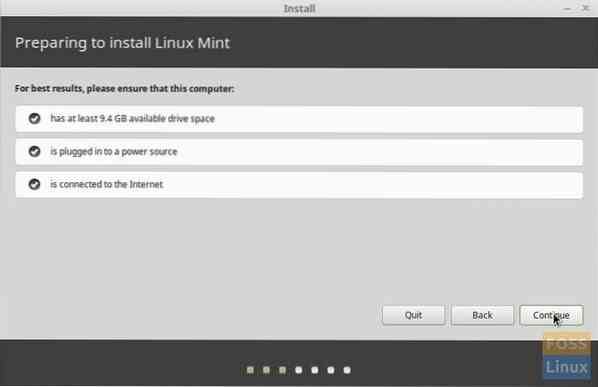
4. ВАЖНО: Будући да желимо да инсталирамо Линук Минт заједно са Виндовсом, одаберите „Нешто друго“ и кликните на „Настави“.'
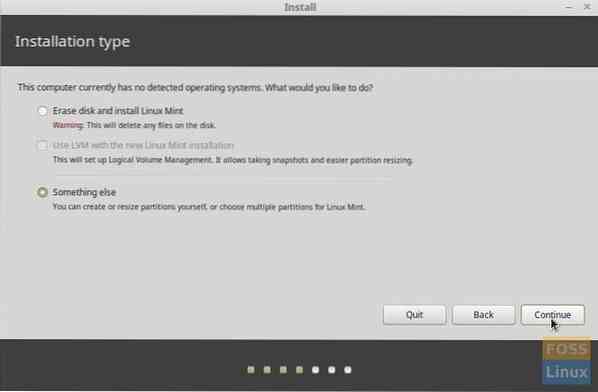
5. У овом кораку мораћете да наведете три кључна параметра:
Моунт Поинт: Ово је партиција на коју ће се инсталирати системске датотеке Линук Минт и чинити значајан део простора на тврдом диску. Не бирајте ниједну НТФС партицију - ово су Виндовс системи. Сетите се нераспоређеног простора на чврстом диску који сте креирали у И (3) овог чланка? Двапут кликните на ту партицију и смањите је за величину већу од величине РАМ-а рачунара. На пример, ако имате 4 ГБ РАМ-а, можете смањити величину за најмање 5 ГБ или би најбоље било 8 ГБ (двоструко веће од РАМ-а). Смањени простор ће се користити за СВАП, а Линук користи ово место када хибернирате рачунар. Изаберите „Користи као“ као „Ект4 систем евиденције дневника“. Даље, наведите тачку монтирања као /. Затим кликните, у реду.
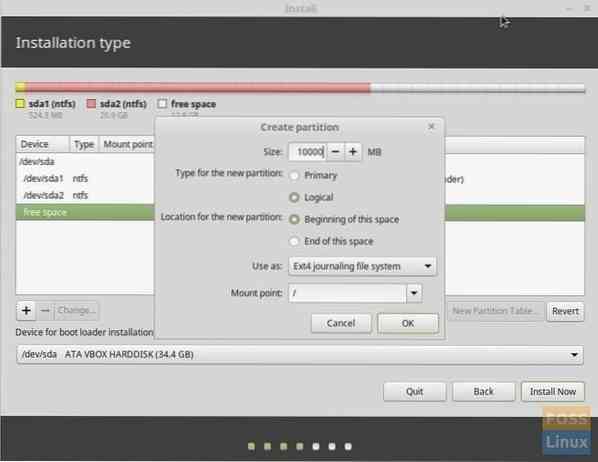
СВАП: Сада ћете видети додатни уређај „слободан простор“. Двапут кликните на њега и наведите подручје замене 'Користи као'.'Кликните' ОК.'
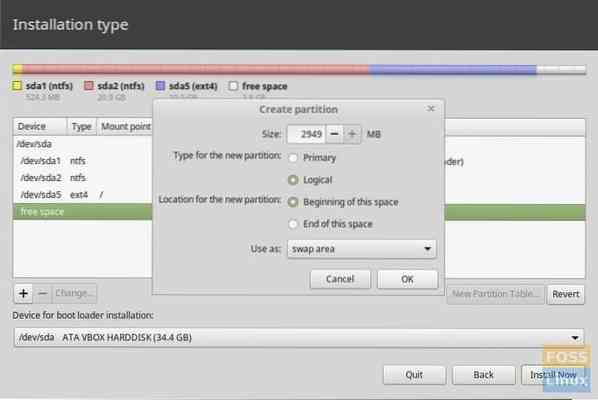
Боотлоадер: Сада је најважнији део одређивања куда ће боотлоадер ићи. Кликните на падајућу листу под „Уређај за инсталацију покретачког програма“ и одаберите примарну локацију тврдог диска. Овде ГРУБ, који је покретачки програм Линука, чува информације о покретању и даје вам опцију да одаберете који ОС да покренете када укључите рачунар. Типично је / дев / сда за већину Виндовс рачунара, али обавезно изаберите највиши ниво. У мом случају, ево слике стања партиција тврдог диска. Кликните на „Инсталл Нов“.'

6. Сада су кораци самообјашњиви. Мораћете да унесете информације о локацији за Линук Минт да бисте знали вашу временску зону за системски сат.
7. Затим наведите распоред тастатуре.
8. Унесите детаље за пријаву на налог и кликните на 'Настави.'
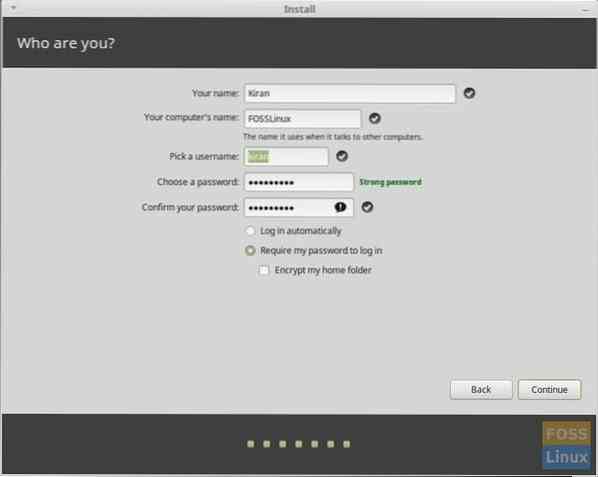
9. Завалите се и опустите се када инсталација започне!
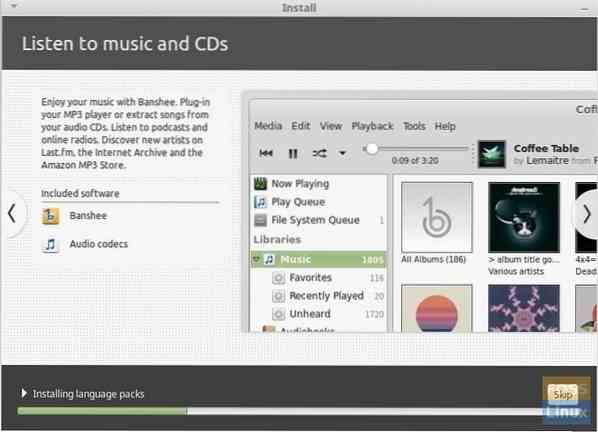
10. Након неког времена, требало би да добијете упит за поновно покретање рачунара. Кликните на 'Рестарт Нов.'
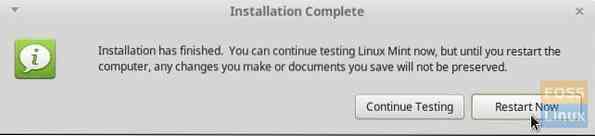
11. Сада можете искључити УСБ УСБ погон. Његов посао је завршен.
12. Када се рачунар поново покрене, видећете ГРУБ Боотлоадер који вам нуди неколико могућности за покретање.
Да бисте покренули Линук Минт, одаберите „Линук Минт____.'Број и име верзије могу се разликовати у зависности од тога шта сте преузели и инсталирали. За мене данас то је „Линук Минт 17.3 цимета 64-битни '. Да бисте се покренули у оперативном систему Мицрософт Виндовс, мораћете да користите тастере са стрелицама горе / доле за навигацију и одабир „Виндовс Рецовери Енвиронмент (лоадер).'
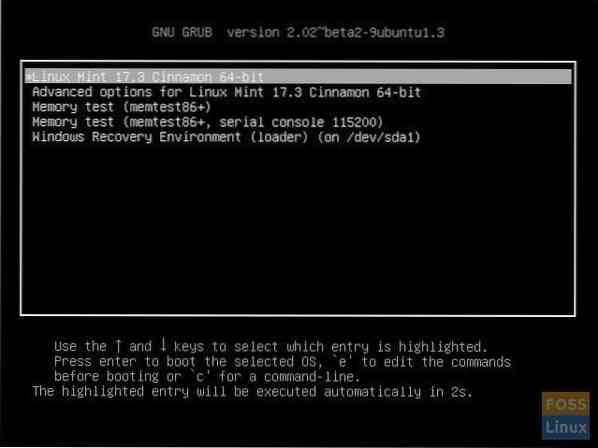
13. Покрените Линук Минт и мораћете да унесете детаље за пријављивање које сте навели у одељку ИИИ (8) овог чланка.
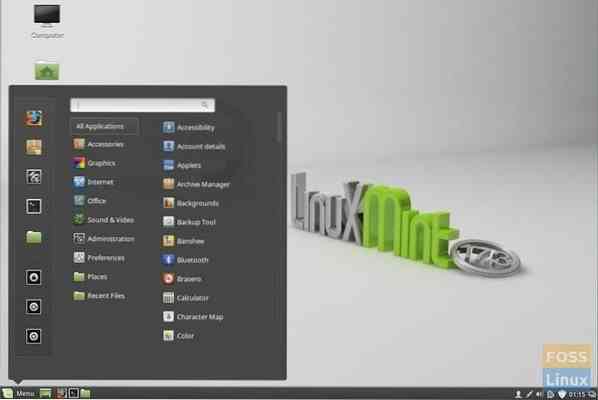
Закључак
То је све о подешавању рачунара на дуал-боот Линук Минт и Виндовс. То има своје предности. Можете да покренете свој рачунар у Виндовс за оне сврхе специфичне за Виндовс, у којима не пронађете Линук еквивалентну апликацију. Преостало време можете уживати у бржем и сигурнијем Линук Минт-у.
 Phenquestions
Phenquestions



